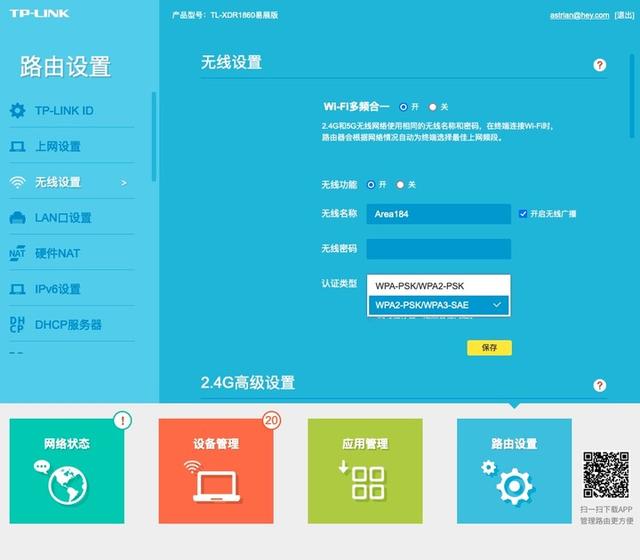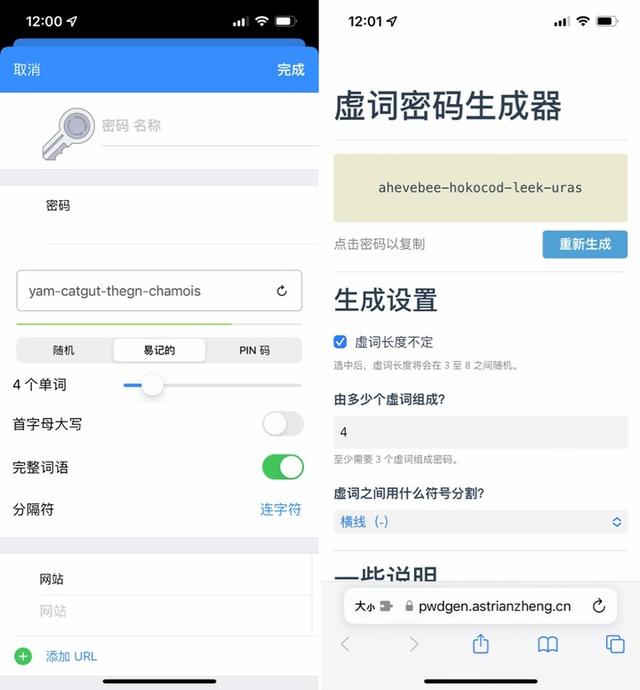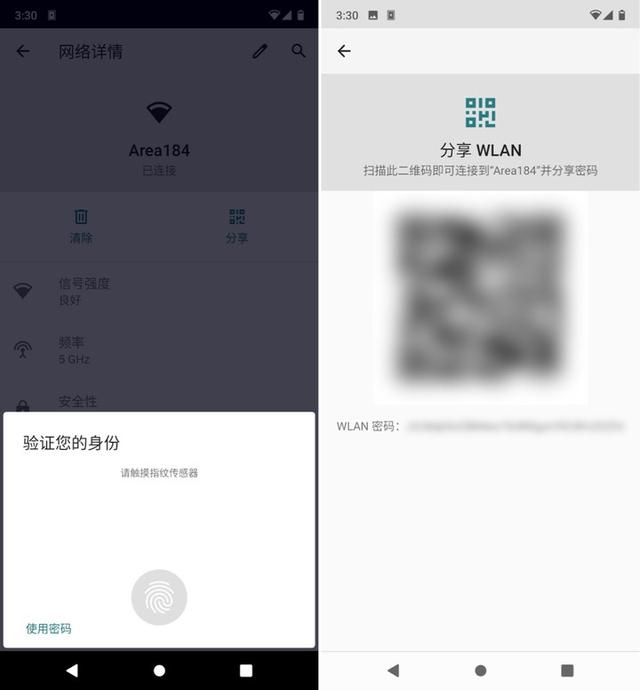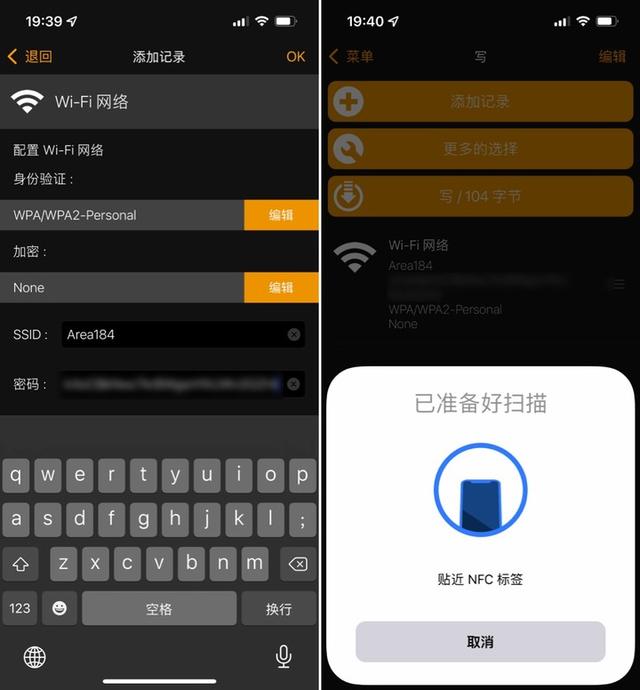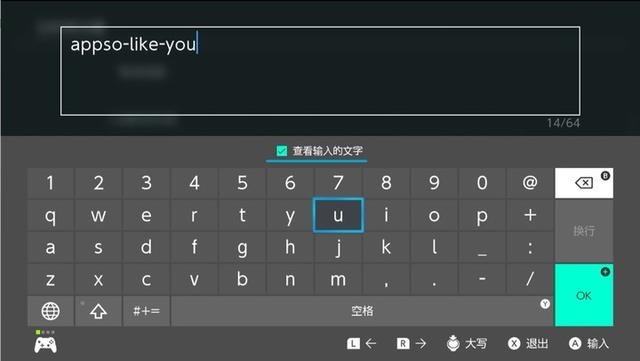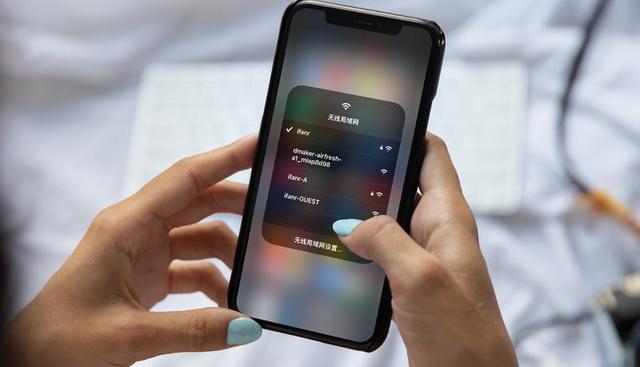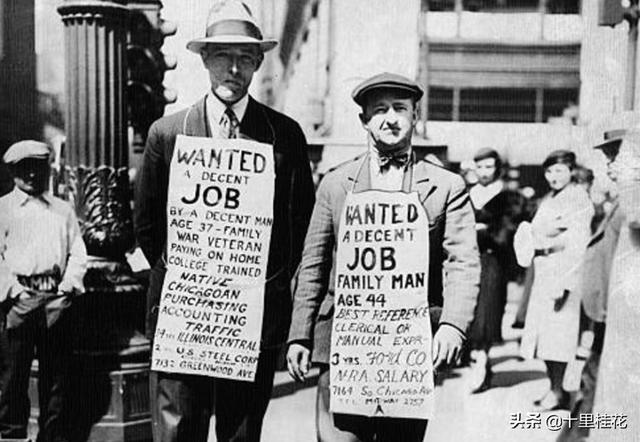在装修或者换路由器的时候,总是要面对一个问题:设的密码太简单,容易被骇客「社工」甚至暴力破解,进而拖慢上网速度;而设得太复杂,又可能让来家里做客的朋友们输入起来太头疼。毕竟,普通的网站密码有各种成熟的生成、存储和填充方案,但 Wi-Fi 密码这种需要时常共享的密码,现有的方法就根本行不通。
不过,这并不代表你的 Wi-Fi 密码没办法兼顾安全和便捷。事实上,现今的智能设备通常都带有各种各样的方法,能够在保证 Wi-Fi 密码足够复杂的同时,让你和你的朋友快速连接到 Wi-Fi 网络。
▲ 通过 NFC 标签快速连接 Wi-Fi. 后面会单独讲实现方式
今天,爱范儿就从最基础的设置密码开始,一步步教你如何加强你家的 Wi-Fi 网络安全性。
工欲善其事,必先利其器。想要加固你的 Wi-Fi 网络,就要从加密协议和密码强度开始着手。
1. 使用 WPA2 或 WPA3 等强加密协议
目前,较为主流的三种 Wi-Fi 网络加密手段有有线等效加密(WEP)、Wi-Fi 访问保护(WPA),其中 WPA 还迭代到第二代和第三代。虽然目前依然有较旧设备使用 WEP 加密,但因已被发现有严重安全漏洞,因此默认被视作不安全的加密手段。
通常来说,目前新推出的 Wi-Fi AP(访问热点)设备的加密默认值都是 WPA2。如果你想检查你的 Wi-Fi 网络加密协议,需要前往你的 Wi-Fi AP 或无线路由器(以下简称「Wi-Fi 设备」)中修改或查看。这里以较新的 TP-LINK 路由器为例:
▲ 较新款 TP-LINK 品牌路由器的修改认证加密类型的选项
不同品牌、不同型号和推出时间的 Wi-Fi 设备,路由器设置页面的可能也会有所差异;选项所在位置也不一样,大致是在「无线设置」、「广播设置」、「AP 设置」里。所支持的加密认证类型也有差异,确保选择以下认证类型:
如何查找你的 Wi-Fi 路由器设置页面地址?
目前,市面上多数 Wi-Fi 路由器的默认设置页面地址,会是以下地址之一:
你可以先尝试打开上面三个地址,看看是否能打开你的路由器的设置登录页面。
如果不行,可以查看路由器底部标签,或是将手机连入对应 Wi-Fi,并在设置中找到 Wi-Fi 详情页,标注有「路由器」或「网关地址」的 IP 地址(它通常是以 192.168 开头的)大概率就是你的路由器设置登录页面地址。
另外,如果你的路由器(的 WAN 接口)接有运营商的「光猫」或其他网关/路由器,这些地址有可能会打开上游网络设备的设置页面,请多多注意。
还是嫌麻烦?试试把路由器的 WAN 口拔掉再连接到这个 Wi-Fi。较新的路由器都有网络检测功能,并在断网的时候自动将你带到路由器后台。
如果你的 Wi-Fi 设备没有以上加密方法,那么有可能是固件较旧。尝试更新固件(参见 Wi-Fi 设备说明书)再进行设置。如果还是没有,那么强烈建议考虑更换更现代的 Wi-Fi 设备,以保证网络安全。
2. 设置一个强密码
之所以要将这一条放到加密协议之后来说,是因为接下来我们说的有关密码的问题与加密协议息息相关:在 2018 年,WPA2-Personal 的加密协议也被人发现漏洞,方式是将已连接至网络的客户端「挤」下线,等待客户端尝试重新与 Wi-Fi 设备连接时,通过截获握手包来破解密码。
虽然有这种破解可能,但并不代表 WPA2-Personal 就完全不安全。部分安全手册会建议用户设置足够无规律的字符,来避免这种攻击方式。当然,完全的无规律密码也会对我们之后设备连接造成一定阻碍。正因如此,用虚词(pseudoword)这种易读但无意义的单词构成的密码,能够在保证随机性的同时,让我们在输入时能相对轻松一些。
如果你有使用 1Password,在新建密码的时候选择「易记密码」,就能根据自己的需求生成一个虚词密码。除此之外,网络上也有其他密码生成工具生成虚词密码。
▲ 左边为 1Password,右边为《虚词密码生成器》
另外,改完密码记得把新密码记下来哦。
即使使用复杂、随机生成的密码,家里有客人来也不需要做「眼力测试」和「打字测试」。只需要这些小技巧,连接你的 Wi-Fi 再轻松不过。
1. 使用系统内置的共享功能
包括苹果旗下各个系统,还有国内各大主流 Android 厂商的大部分机型,都有「共享 Wi-Fi 密码」选项。
▲ 通过 iOS 内置的功能分享 Wi-Fi 密码
2. NFC 卡片
回到文章开头的效果图,下面我们来说说它的实现方法。
▲ 通过 NFC 标签快速连接 Wi-Fi
首先,你需要购买几张空白的 NFC 或 RFID 卡片。在主流电商平台上搜索「NFC 标签」或「NFC 卡片」,就能搜到许多空白卡片,有多种不同款式和花色任君选择,价格通常在几毛钱一个(一张)。
然后,我们要在手机上下载 NFC Tools 这款 app。NFC Tools 带有 iOS 版本和 Android 版本,都可以完成 Wi-Fi NFC 卡片的写入工作。
准备好空白卡和 NFC Tools 后,我们就能将 Wi-Fi 密码直接写入到空白卡里:
只要你的朋友使用带有 NFC 功能的 Android 手机,都可以在开启 NFC 功能的前提下,将这张写入了你的 Wi-Fi 密码的卡片直接放在手机背面,就可以直接连接 Wi-Fi,无需第三方 app。遗憾的是,虽然 iPhone 可以使用 NFC Tools 制作这样的卡片,但系统无法直接读取带有 Wi-Fi 信息的 NFC 标签并直接连接网络。
WIFI:T:【加密模式,WEP 或 WPA】;S:【网络名称】;P:【网络密码】;H:;
例如:
WIFI:T:WPA;S:MyNetwork;P:P455w0rd;H:;
4. 直接手动输入
遇到 Kindle、任天堂 Switch 这类不能扫码、也没有(自由的)NFC 功能的设备,我们能做的也就只有手动输入密码了。还好,这类设备在我们日常使用中并不需要频繁连接不同 Wi-Fi 网络,所以相对来说无伤大雅。
另外还有个小技巧:现在这类设备多数都配备「显示密码」功能。在确保隐私的情况下,这可以为你的密码输入工作减轻许多负担。
▲ 任天堂 Switch 的「查看密码」功能在键盘上方
由于篇幅限制,我们仅在此讨论有关 WLAN 热点加密模式、Wi-Fi 密码设置的安全性实践,以及如何在保证强安全的同时节省输入复杂 Wi-Fi 密码的时间和精力。
版权声明:本文内容由互联网用户自发贡献,该文观点仅代表作者本人。本站仅提供信息存储空间服务,不拥有所有权,不承担相关法律责任。如发现本站有涉嫌抄袭侵权/违法违规的内容, 请发送邮件至 举报,一经查实,本站将立刻删除。